آموزش ثبت مکان در گوگل مپ( با گوشی موبایل )
با ثبت مکان در گوگل مپ، محل کار شما در معرض دید میلیونها بازدیدکنندهی این اپلیکیشن قرار میگیرد. همچنین مشتریان شما که به دنبال اطلاعات مکانی کسب و کار شما باشند، با جستجو در گوگل یا گوگل مپ میتوانند این اطلاعات را به آسانی به دست آورند.
پیشتر شیوهی ثبت رایگان مکان کسب و کار از طریق سایت گوگل مپ را آموزش دادیم. در این آموزش ثبت مکان با استفاده از اپلیکیشن موبایل را بررسی میکنیم.
فیلم آموزش ثبت مکان از طریق لپتاپ یا کامپیوتر رومیزی
برای دریافت آموزش ثبت مکان در گوگل مپ از طریق لپتاپ و کامپیوتر رومیزی به صورت ▶ ویدئویی، اینجا کلیک کنید.
۱- اپلیکیشن گوگل مپ را باز کنید و محل مورد نظر را پیدا کنید
برای ثبت مکان بهتر است ابتدا در نقشهی اصلی، محل مورد نظر را پیدا کنید:
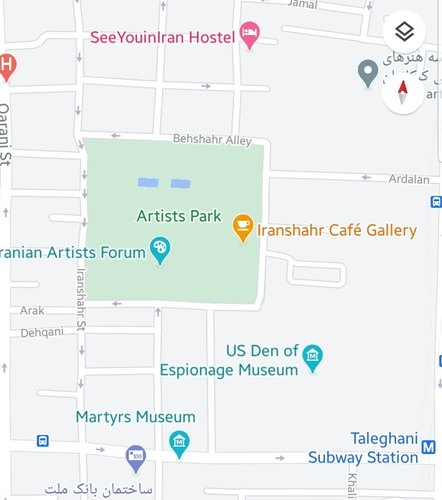
۲- روی گزینهی Contribute در پایین صفحه کلیک کنید
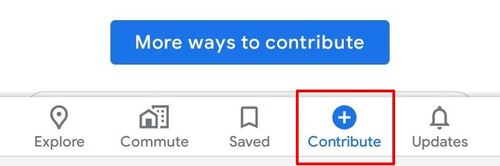
۳- گزینهی Add Place را انتخاب کنید
این بخش محل اصلی برای شروع به ثبت مکان در گوگل مپ به شمار میرود.
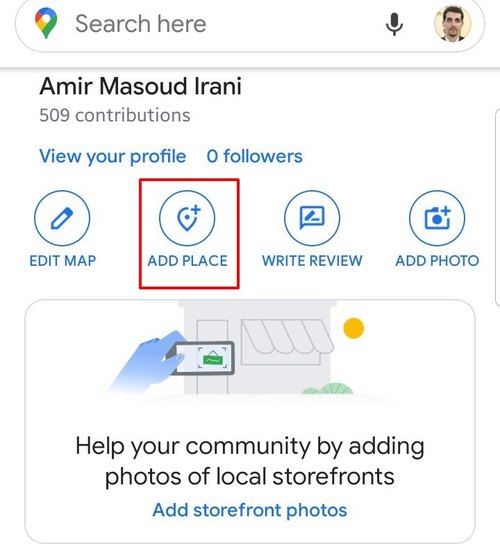
۴- ورود اطلاعات اصلی
این اطلاعات شامل نام کسب و کار، دستهبندی و نوع فعالیت کسب و کار و همچنین محل دقیق قرارگیری آن روی نقشه است. برای انتخاب نوع فعالیت، میبایست نوع فعالیت را از میان گزینههای موجود انتخاب کنید. اگر از نسخهی انگلیسی گوگل مپ استفاده میکنید، باید نوع فعالیت را هم به صورت انگلیسی جستجو کنید. مثلا برای فعالیت طراحی سایت از Website Designer استفاده میکنیم. ممکن است نوع دقیق فعالیت شما در این لیست موجود نباشد. در این صورت از بین گزینههای موجود، نزدیکترین نوع فعالیت را پیدا و انتخاب نمایید.
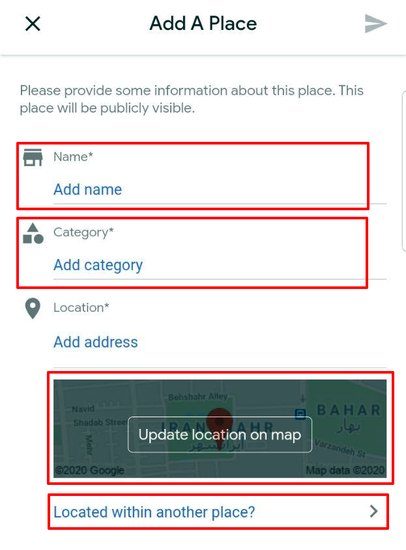
اگر محل کار شما داخل محل بزرگتری قرار دارد، مثلا یک مغازه داخل یک مجتمع بزرگ تجاری یا یک دفتر کار در یک ساختمان بزرگ تجاری، از طریق گزینهی Located within another place، این اطلاعات را وارد نمایید.
۵- اطلاعات تکمیلی
اطلاعات تکمیلی شامل ساعت کار، روش تماس، آدرس وبسایت، زمان افتتاح و همچنین تصاویری از محل کسب و کار است. سعی کنید اطلاعات را به طور دقیق و کامل وارد نمایید. این اطلاعات از دو جهت دارای اهمیت هستند. ابتدا اینکه روشهای تماس و ارتباط به مشتریان شما کمک میکنند تا شما را بهتر پیدا کنند و بتوانند با شما تماس بگیرند. همچنین با توجه به اینکه اطلاعات ارسالی توسط شما میبایست تایید شوند، اگر جزئیات بیشتری را وارد نمایید، احتمال موفقیت مراحل ثبت بیشتر خواهد بود.
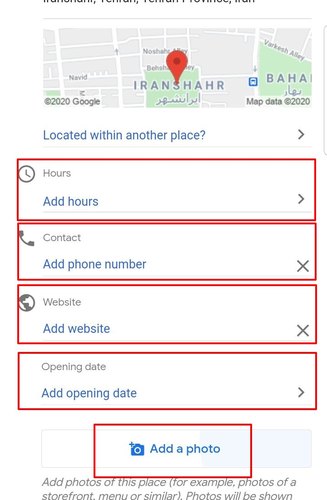
در انتخاب تصاویر دقت کافی داشته باشید تا کیفیت و جذابیت لازم را داشته باشند. این تصاویر در معرض دید مشتریان شما قرار میگیرند و میتوانند در تصمیمگیری آنها برای تجارت یا خرید از شما موثر باشند.
۶- بازبینی و تایید نهایی
پس از تکمیل اطلاعات، آن را برای بازبینی ارسال نمایید
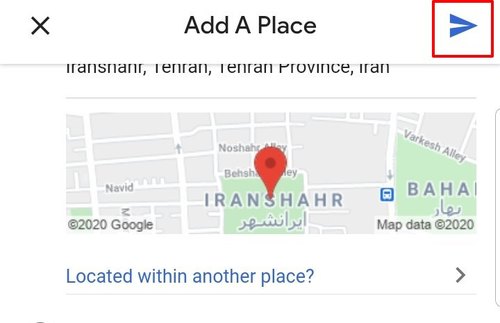
پس از ارسال، این پیام برای شما نمایش داده میشود.
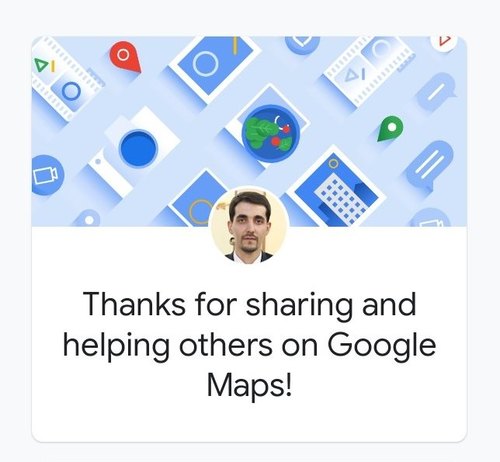
پرسشهای متداول ثبت مکان در گوگل مپ
۱- آیا محل ثبت شده فوری نمایش داده میشود ؟
خیر. پس از اینکه درخواست را ارسال کنید، مدتی زمان نیاز است تا اطلاعات بررسی و تایید شوند. زمان دقیقی برای این کار وجود ندارد و وضعیت را در بخش مشارکتهای من یا My Contributions در گوگل مپ باید بررسی کنید.
۲- آیا ثبت مکان در گوگل مپ رایگان است ؟
بله برای ثبت مکان هیچ هزینهای وجود ندارد و مطابق دستورالعملهای بالا به آسانی میتوانید این کار را انجام دهید.
۳- آیا محل ثبت شده برای همه قابل دیدن است ؟
محلهای ثبت شده روی نقشه تعداد بسیار زیادی دارند و تنها محلهایی که بر اساس الگوریتمهای گوگل دارای اهمیت تشخیص داده شوند، به صورت عادی روی نقشه دیده میشوند. سایر محلها تنها با جستجو قابل مشاهده خواهند بود.
۴- آیا هر کسی میتواند اطلاعات هر محلی را ثبت و ویرایش کند ؟
بله. با توجه به مسدود بودن سرویس Google Business در ایران، روشی برای تایید مالکیت شما روی محلهای نقشه وجود ندارد و هر کسی این امکان را دارد تا اطلاعات را ویرایش کند. البته اطلاعات پس از ثبت و ویرایش باید تایید شوند.
۵- علت اینکه محلهای ثبت شده رد میشوند چیست ؟
همان طور که گفته شد، محلها پس از ثبت و ویرایش باید تایید شوند. اگر از طریق حساب کاربری شما قبلا اطلاعات نادرست زیادی در گوگل ثبت شده باشد یا اطلاعاتی که ارسال کردهاید قابل ارزیابی نباشند یا اشتباه باشند، ممکن است تایید نشوند.